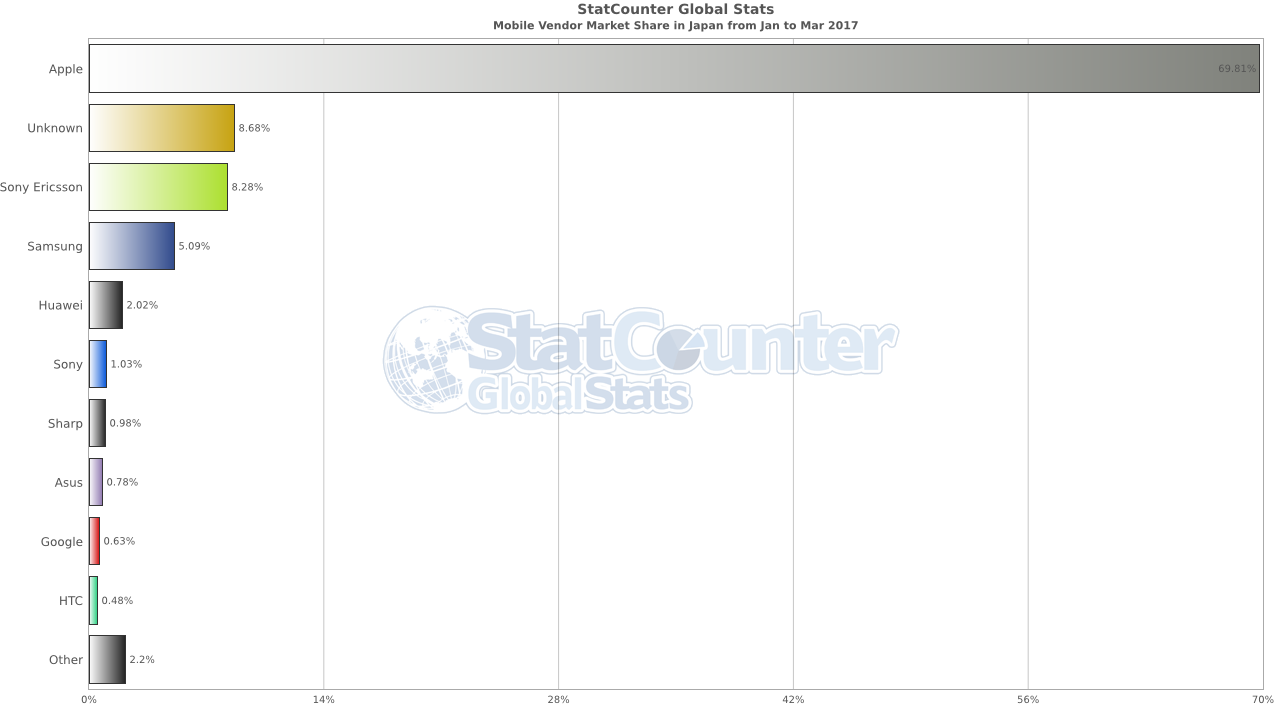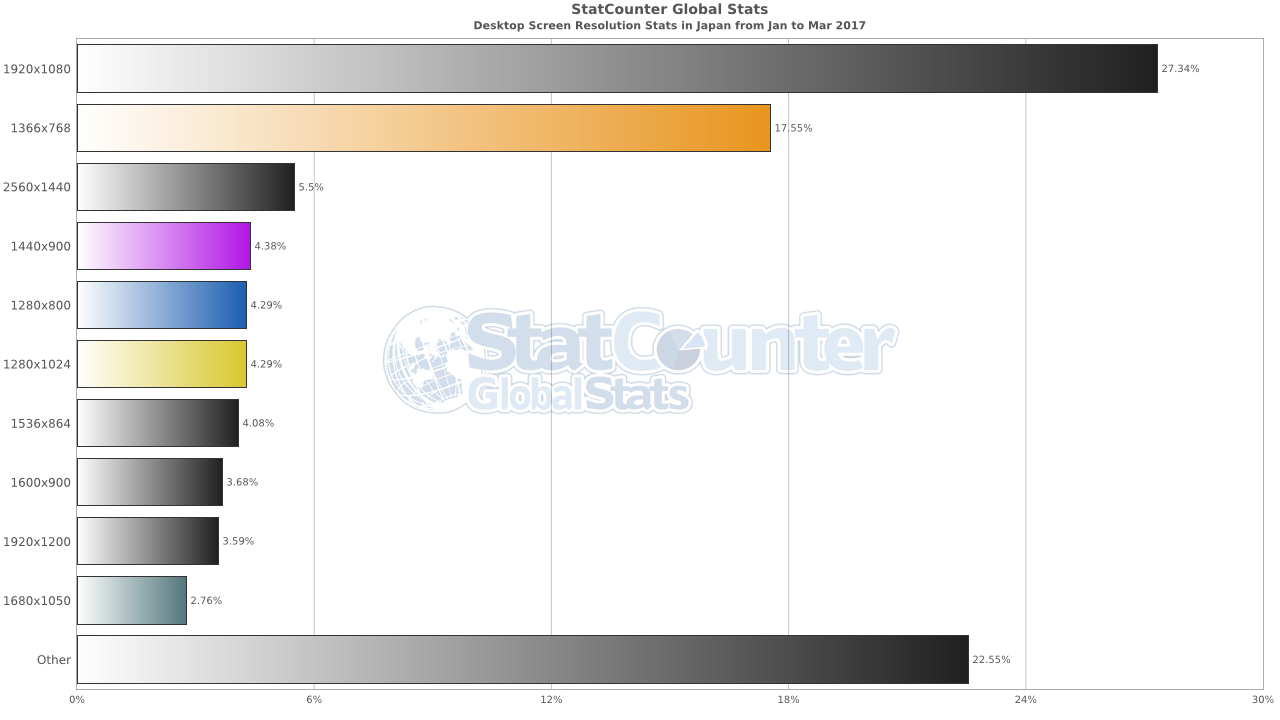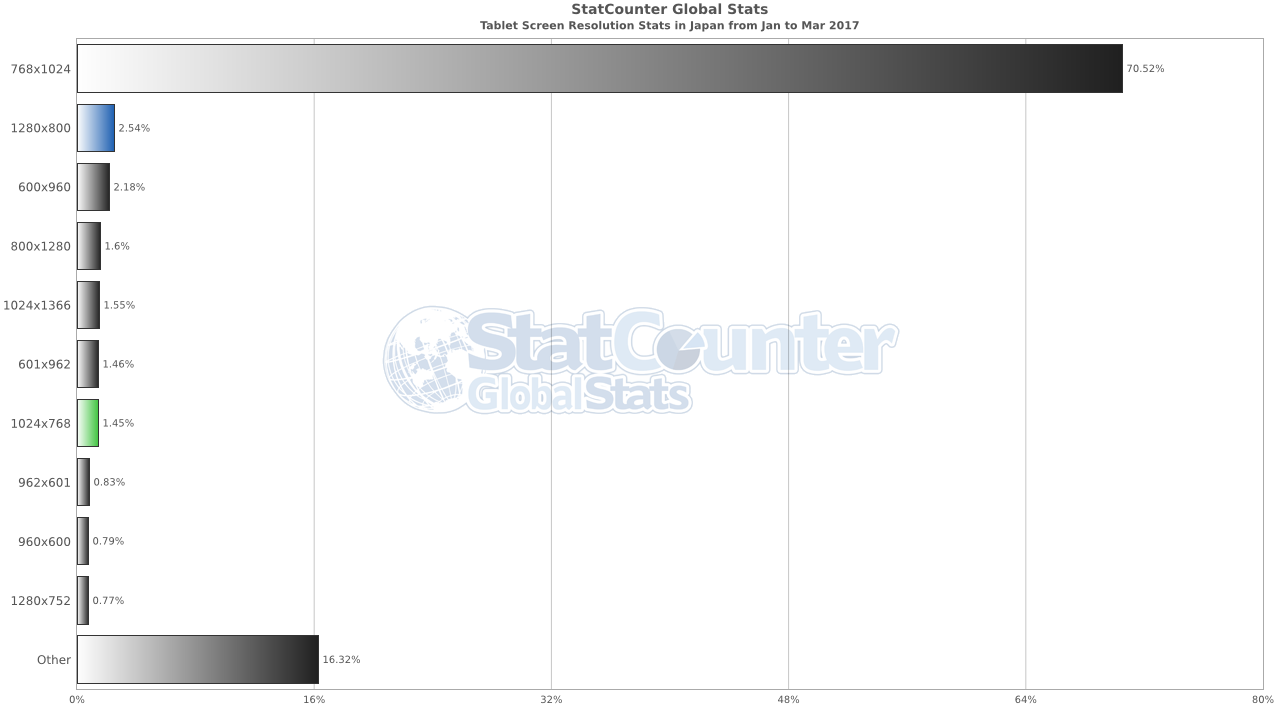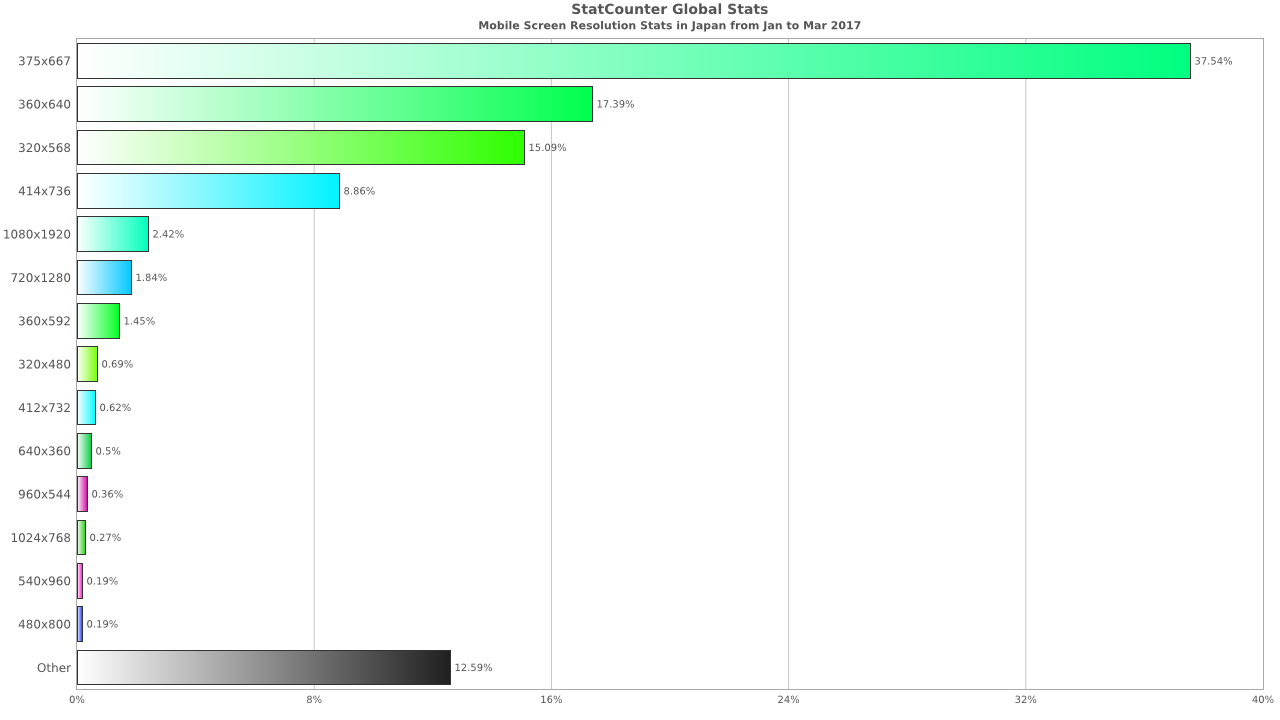【スマートフォンの標準ブラウザーの動作検証】
どのような開発の方法があるか調査しました。
以下のような方法で実際に表示させてみました。
(1)jQuery Mobileとsencha Touchです。
jQuery Mobileは、jQueryのプラグインです。オープンソースで提供されています。
sencha Touchは、JavaScriptフレームワークです。
(2)検証
jQuery Mobileは、サンプルのHTMLを作成して公開し、android端末とiphone4端末で動作を確認しました。
sencha Touchは、サンプルのJavaScriptが用意されていたためそのまま公開して、android端末とiphone4端末で動作を確認しました。
共に、標準のブラウザーでは、問題なく動作しました。しかし、Androidのfirefoxでは、うまく動きませんでした。
主に確認したかったのは、チェックボックス、ラジオボタン、セレクトボックスがどのように動作するかでした。
スマートフォンらしい?動作をしていました。
(3)感想
もうすこし、詳しく検証する必要はあると思うのですが、ブラウザーの表示内容がスマートフォンらしく表示できるので、利用を検討したいと考えています。
ただ、標準のブラウザーしか、この2つは、動作しないので、Androidなどで、firefoxなどを利用されている場合は、
パソコン用のページを見るなりして頂かないといけない点が残念なところでした。
【スマートフォンエミュレーターのインストール】
残念ながらiphoneのエミュレーターは、見つかっていません。
androidは、SDKの中にエミュレーターが含まれているので、それを動作して上記の検証も行いました。
●androidエミュレーターのインストールと起動方法
1.まず、http://developer.android.com/sdk/index.html
より、android-sdk_r11-windows.zip を入手します。
2.android-sdk_r11-windows.zipを解凍します。
3.解凍した、android-sdk_r11-windows\android-sdk-windowsへ移動します。
4.SDK Manager.exeを実行します。
5.立ち上がったAndroid SDK and AVD Managerの左の一覧からAvailable packagesを選択し、
右上部のAndroid Repositoryにチェックを入れInstall Selectedボタンを押下します。
数十分インストールが動作します。
6.Android SDK and AVD Managerの左の一覧からInstalled packagesを選択して、Update All…ボタンを押下し、
ダイアログが表示されたPackagesをInstallします。
7.Android SDK and AVD Managerの左の一覧からVirtual devicesを選択して、New…ボタンを押下し、
Create new Android Virtual Device(AVD)が表示します。そのNameとTargetを決定して、Create AVDを押下します。
8. Android Virtual Devices Managerダイアログで確認し、OKを押下します。
9.Android SDK and AVD Managerの左の一覧からAVD Nameが指定したものを選択して、Start…を押下します。
10.Launch Optionsダイアログが表示されますので、Launchを押下します。するとエミュレーターが表示します。
(1)検証
このエミュレータについているブラウザーでも、上記jQuery Mobileとsencha Touchは問題なく動作しました。(ローカル検証用に利用可能です。)
(2)感想
エミュレータは縦に表示されるので、横にした時の動作などは、確認できませんでした。(まだ、調査が足りないかもしれませんが。。。)
デバックするには、十分使えるエミュレータだと思います。今度は、Androidアプリを試してみたいです。